機能別マニュアルEC-CUBE の簡単インストール
レンタルサーバー「Zenlogicホスティング」の簡単インストール機能を利用して、EC-CUBEをインストールする手順をご案内します。
インストールにあたって
- 簡単インストールのご利用にあたって、ご提供仕様や注意事項などを事前にご確認ください。
簡単インストールの提供仕様
簡単インストール利用時の注意事項 - インストール時に選択したディレクトリに「ec」ディレクトリを自動生成し、その中にEC-CUBEをインストールします。
- 提供バージョンにつきましては、簡単インストールの提供仕様 [ご提供アプリケーション] にてご確認ください。
ご利用可能なプラン
EC-CUBEのバージョンによって、ご利用可能なプランが異なります。
詳細は、下記をご確認ください。
簡単インストールの提供仕様(ご利用可能なプラン)
※ 各バージョンのインストールに必要なPHPやデータベースが利用可能な状態であることが前提です。
インストール手順
Zenlogicカスタマーポータルにログインし、「コントロールパネル」メニューから対象のサービスを選択します。
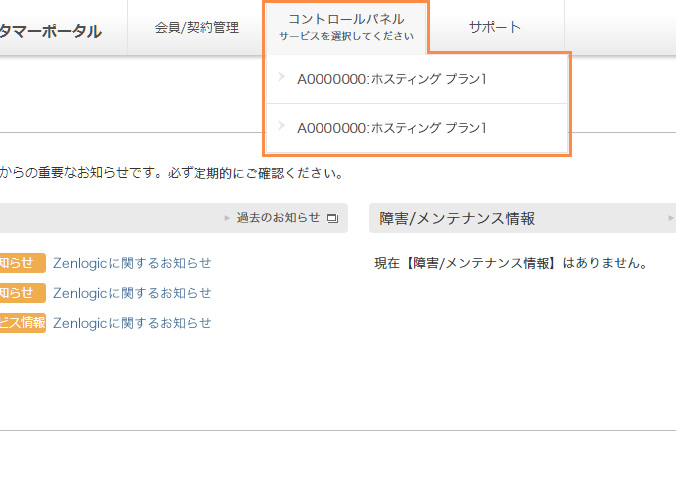
「簡単インストール」→ 「EC-CUBE」メニューをクリックします。
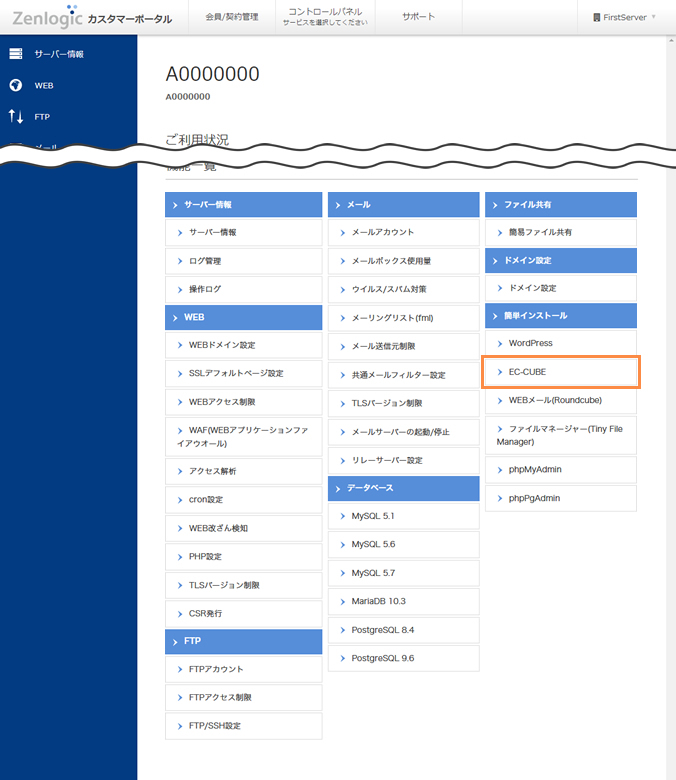
「EC-CUBE」の簡単インストールでは、インストールモードを2種類ご用意していますので、いずれかを選択します。

| 手動設定 | EC-CUBE管理画面のログイン情報や、EC-CUBEで利用するデータベース情報をお客様で設定いただけます。 手動設定を選択された場合は、STEP4にお進みください。 ※初期設定では「手動設定」が選択されています。 |
|---|---|
| 自動設定 | サイトURL以外のインストール時に必要な情報をすべて自動設定します。 自動設定を選択された場合は、STEP5にお進みください。 ※自動設定された情報はインストール後にご確認いただけます。 |
EC-CUBEを利用する際のドメイン名やインストール先のディレクトリを設定し、「インストール」ボタンをクリックします。
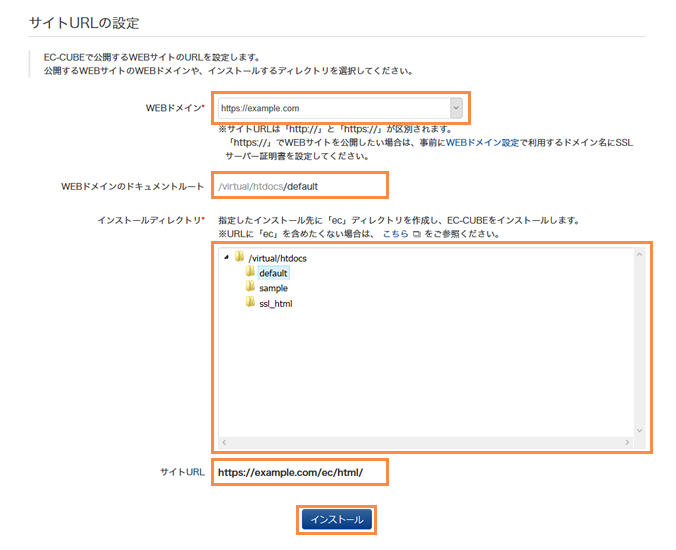
EC-CUBEの利用に必要な情報(EC-CUBE管理画面のログイン情報とデータベース情報)を入力します。
EC-CUBEの設定
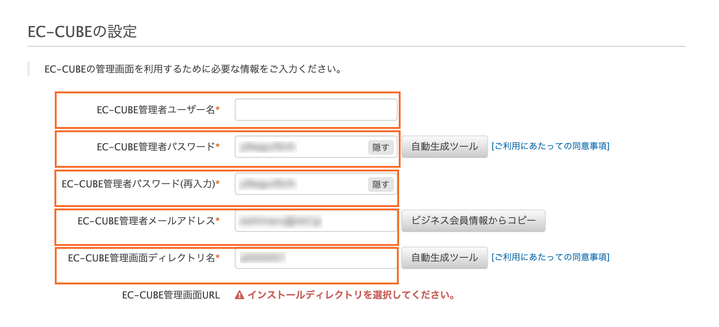
| EC-CUBE 管理者 ユーザー名 |
EC-CUBEの管理画面にログインする際のユーザー名(アカウント名)を設定します。
※ 必ず「admin」以外の第三者に推測されにくい文字列を指定してください。 ※ 設定された管理者名は、当社ではお調べできません。ご注意ください。 |
|---|---|
| EC-CUBE 管理者 パスワード |
EC-CUBEの管理画面にログインする際のパスワードを設定します。
※ 「自動生成ツール」ボタンをクリックすると、セキュリティが高いものを自動的に生成します。 ※ 「EC-CUBE管理者パスワード(再入力)」欄に同じパスワードをご入力ください。 ※ 設定されたパスワードは、当社ではお調べできません。ご注意ください。 |
| EC-CUBE 管理者 メールアドレス |
EC-CUBEの管理者メールアドレスを設定します。 ※ 「ビジネス会員情報からコピー」ボタンをクリックすると、ビジネス会員の通知メールアドレスが入力欄にコピーされます。 ※ 必ず受信が可能なメールアドレスを設定してください。 ※ ストアから送信するメールの送信元アドレスとしても設定されます。なりすましメールにならないアドレスをご入力ください。 |
| EC-CUBE 管理画面 ディレクトリ名 |
EC-CUBEの管理画面ディレクトリ名を設定します。
※ 「自動生成ツール」ボタンをクリックすると、セキュリティが高いものを自動的に生成します。 |
データベースの設定
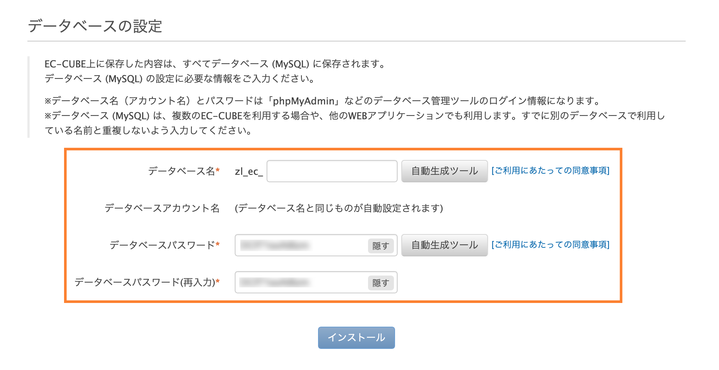
| データベース名 | EC-CUBEで利用するデータベース名を設定します。
※ 英数字記号をすべて含むパスワードを設定いただくことをおすすめいたします。 ※ 設定されたパスワードは、当社ではお調べできません。ご注意ください。 ※ 「自動生成ツール」ボタンをクリックすると、データベース名を自動的に生成します。 ※ データベース名は「phpPgAdmin」などのデータベース管理ツールのログインアカウントになります。 |
|---|---|
| データベース パスワード |
EC-CUBEで利用するデータベースのパスワードを設定します。
※ 「自動生成ツール」ボタンをクリックすると、セキュリティが高いものを自動的に生成します。 ※ 「データベースパスワード(再入力)」欄に同じパスワードをご入力ください。 ※ 設定されたパスワードは、当社ではお調べできません。ご注意ください。 ※ データベースパスワードは「phpPgAdmin」などのデータベース管理ツールのログインパスワードになります。 |
注意事項
登録済みのデータベース名を指定いただくことはできません。
(現在利用していない場合でもデータベースが残っている場合は同じ名前を指定することはできません。)
よくあるご質問(FAQ) - 簡単インストールで WordPress や EC-CUBE をインストールしようとすると「システムエラー」になる。
インストールが正常に行われると、完了メッセージが表示されます。
EC-CUBEの設定情報が表示されますので、ご確認ください。
※「設定情報をダウンロードする」ボタンをクリックすると、同じ情報を記載したテキストファイルをお客様環境にダウンロードすることが可能です。
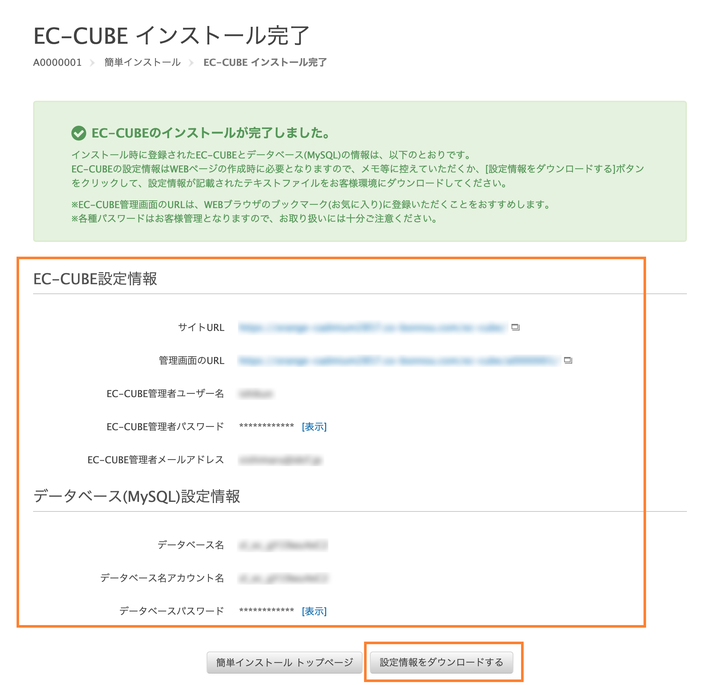
EC-CUBE 管理画面へのアクセス
設置した「EC-CUBE」の管理画面にWebブラウザでアクセスします。
※ EC-CUBEの簡単インストール完了時に表示された「管理画面のURL」にアクセスします
【管理画面URLの例】
https://お客様ドメイン名/ec/html/[インストールディレクトリ/ディレクトリ名]
ログイン画面が表示されたら、以下の情報でログインします。
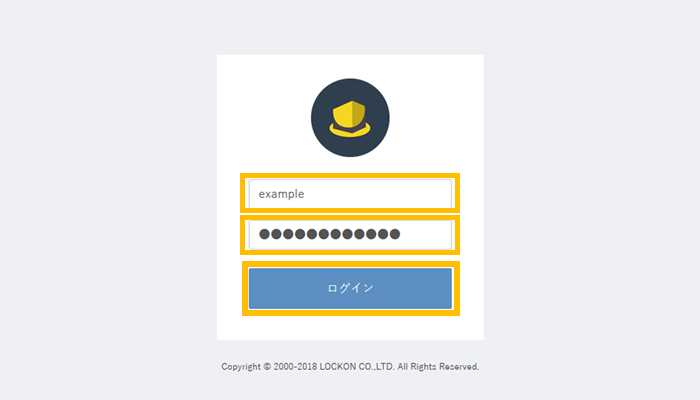
| ユーザー名 | 手動設定の場合 | 簡単インストール時に「EC-CUBE管理者ユーザー名」としてご指定いただいたユーザー名 |
|---|---|---|
| 自動設定の場合 | 簡単インストール時に自動で設定された「EC-CUBE管理者ユーザー名」 | |
| パスワード | 手動設定の場合 | 簡単インストール時に「EC-CUBE管理者パスワード」としてご指定いただいたパスワード |
| 自動設定の場合 | 簡単インストール時に自動で設定された「EC-CUBE管理者パスワード」 |
正しい情報でログインできれば、EC-CUBEの管理画面が表示されます。
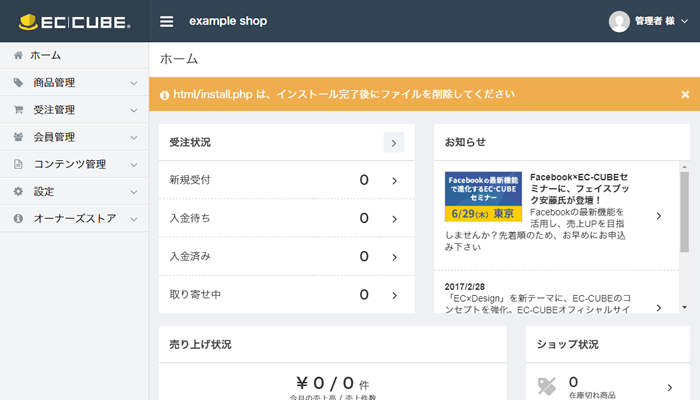
アンインストール手順
Zenlogicカスタマーポータルでは、アンインストールの機能はご提供していません。
あらかじめご了承ください。
アンインストールは、FTPによる対象ディレクトリの削除でご対応ください。
